Модификаторы движения
Вы уже знаете, как использовать модификатор канала для имитации движения. Модификаторы каналов применяются только для одного канала. Это означает, что если требуется определить движение объекта по каждой из осей, необходимо ввести для каждого из каналов отдельный модификатор, что занимает много времени. К счастью, разработчики LightWave создали особый тип модификаторов – модификаторы движения (Motion Modifier) – которые работают одновременно по всем осям.
В качестве примера снова рассмотрим созданный ранее ролик с прыгающим мячиком.
- Загрузите сферу в Layout.
- Установите номер последнего кадра равным 150.
- Перейдите на вкладку Items (Элементы), затем щелкните по кнопке Move или нажмите клавишу Т. Переместите сферу в точку с координатой 2 т, расположенную на оси Y.
- На панели инструментов щелкните по кнопке Motion Options (Настройки движения) или нажмите клавишу М. Откроется окно Motion Options.
- Из выпадающего меню Add Modifier (Добавить модификатор) выберите в закладке Dynamics Gravity (Гравитация) – рис. 10.85. В иерархическом списке, расположенном под меню Add Modifier, должно появиться имя введенного модификатора.
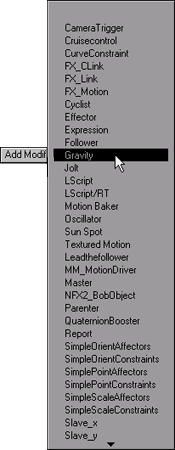
Рис. 10.85. Для сферы добавьте модификатор Gravity - Дважды щелкните по имени FX_Gravity, чтобы открыть окно свойств данного модификатора.
- Измените значение в поле Elasticity (%) (Упругость (%)) на 50, а в поле End Time (Время окончания) введите 150, что соответствует окончанию анимации (рис. 10.86).
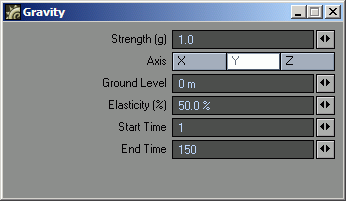
Рис. 10.86. Настройте модификатор движения Gravity, в поле Elasticity введите 50, что соответствует потере энергии с течением времени, а в поле End Time введите 150 – время окончания анимации - Закройте окно свойств FX_Gravity (Гравитация).
- Чтобы просмотреть созданную анимацию, щелкните по кнопке Play. Модификатор движения берет всю рутинную работу по созданию прыгающего мячика на себя. С течением времени высота прыжков уменьшается, а к концу ролика сфера уже неподвижно лежит на плоскости.
Совет
Кроме модификаторов движения, поставляемых непосредственно с Lightwave, множество их разновидностей существует в Internet. Если вы хотите подробнее узнать о всех модификаторах движения Lightwave, обратитесь к справочному руководству пользователя.
